1990年、アップル製PC「マッキントッシュ」版のCAMソフトウェアにて、マウス操作を取り入れたCAMの開発・普及に先駆的に携わる。以降、2次元から3次元CAMまで、多くのCAD/CAMソフトの開発および販売に携わり、金型加工や部品加工、多軸加工など、幅広い製造分野に精通。
ポストプロセッサ/加工シミュレーションに加え、切削加工現場のデータ通信システムにも精通。過去には職業訓練校の臨時特別講師を務め、現在も全国のCAMユーザーを技術支援・運用改善でサポート。
最終更新日:2025.11.12 / 公開日:2020.12.01
CAM(割出5軸加工)
・2025年12月18日(木) 10:30~12:00
CAM(2軸旋盤加工)
・2025年12月18日(木) 14:00~15:30
CAM(3D加工)
・2026年 1月15日(木) 10:30~12:00
CAD(スケッチ~モデル・図面作成)
・2026年 1月15日(木) 14:00~15:30
詳細は下記よりご確認ください
AutodeskのAutodesk Fusion(Fusion360)であれば、モノづくりで欠かせない板金のデザインも直感的な操作で簡単に行えます。パーツ製作等の業務にも生かせるので、ぜひチャレンジしてみましょう。そこで今回は、Autodesk Fusion(Fusion360)のシートメタル機能をじっくりとご紹介。機能の概要からモデリングの詳細な使い方までをまとめました。Autodesk Fusion(Fusion360)の基本的な使い方にも通じる機能なので、ぜひチェックしてください。

まずはAutodesk Fusion(Fusion360)のシートメタル機能の概要についてご紹介します。合わせて、基本的なモデリングの流れもお伝えします。
シートメタルとはその名が示すとおり「板金」のことです。そして、Autodesk Fusion(Fusion360)のシートメタル機能とは、板金をモデリングするための機能です。中には、板金CADと呼ぶ人もいます。
作成したシートメタルは、ボディを曲げたり伸ばしたりして任意の形状に変えていきます。また、「押し出し」などのコマンドを用いて編集もできます。
最終的には、作成したモデルを図面モードで書き出して、板金業者に渡すための2D画面を作成する、といったことも可能です。
シートメタル機能の基本的な流れは上記のとおりです。比較的シンプルな操作なので、ぜひチャレンジしてみましょう。
続いて、具体的なシートメタル機能の使い方について解説していきます。加えて、フラットパターンモードで2D図面を作成する手順についてもご紹介します。
まずは金具の原型となる図形をスケッチしていきます。ソリッドタブ内にある「スケッチ作成」をクリックしましょう。スケッチする面を選択した後は、作成のなかにあるいずれかの図形を選び、スケッチを描写します。シートメタルの場合は、長方形を選択することが多いかもしれません。完成したら「スケッチを停止」で前のリボンメニューに戻りましょう。
スケッチの完成後は、「シートメタル」タブを使い、いよいよシートメタルづくりに入ります。
まずはフランジの設定からはじめましょう。「シートメタル」タブをクリックし、「作成▼」の中にある「フランジ」を選択します。
その後、先ほど作ったスケッチをマウスで選択すると、スケッチに厚み(高さ)が生まれます。また、「フランジ」ウィンドウが右側に立ち上がります。
ここにはシートメタルの素材がライブラリとして、鋼やステンレス鋼、アルミニウムなどなどのデータが用意されています。たとえば、ステンレスを選ぶと厚さ2.5mm、K係数0.44といった数値があらかじめ入力されています。
もちろん、これらは後からでも変更・修正が可能です。「ルールを編集」もしくは「新しいルール」から、必要な数値の素材が設定できます。
シートメタルはグニャグニャと折り曲げられて形を作ります。その表現方法のひとつが、出っ張り部分を設けるフランジ機能です。
まずは「作成▼」から「フランジ」を選択してください。損次に、先ほど作成したシートメタルの側面をクリックします。そのままドラッグして引き延ばすと、一枚の金属板を曲げたような状態になります。
2つ目はシートメタルを自在に曲げていく方法です。まずはメタルシートの上に任意の直線をスケッチで描写します。その後、「作成▼」から「曲げ」のコマンドを選択しましょう。
まずはメタルシートの表面全体を選択してください。次に、先ほど描写した直線のスケッチをクリックします。すると、メタルシートが自動で折れ曲がります。
なお、折れ曲がりの角度や曲がっている箇所の丸みなどは、「シートメタル規則」で細かく設定ができます。もしくは、「ルールの上書き>曲げのオーバライド」で調整も可能です。また、「フィレット」を使うと形状の角に丸みを付けられます。
板金業者に実際の加工をお願いする場合は、3Dではなく2Dの図面が求められるかもしれません。この場合は、フラットパターンを適用することで3Dモデルをフラットな状態に変換できます。
手順はとてもシンプルです。「作成▼」のなかの「フラットパターンを作成」を選択し、その後対象となるシートメタルをクリックし、「OK」するだけです。
また、シートメタルは「図面モード」を用いることで展開図を出力することもできます。必要に応じて利用しましょう。
Autodesk Fusion(Fusion360)のメタルシート機能はシンプルでありながらさまざまな活用法があります。当社では、こうした機能をはじめとするAutodesk Fusion(Fusion360)のカスタマーサポート対応に力を入れています。導入後にもお客様に寄り添い、適切なアドバイスやリモートサポートをご提供。Autodesk Fusion(Fusion360)をご検討中の方は、ぜひ当社までお気軽にお問い合わせください。
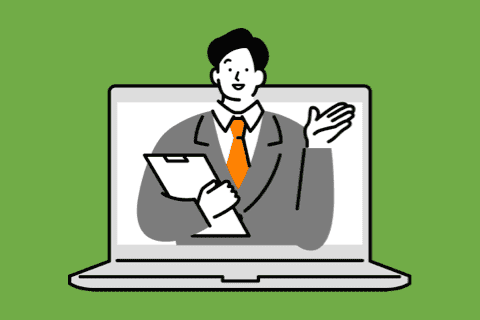
× 閉じる